С помощью ISP-manager можно совершать массу полезных вещей. В нём вообще удобно работать, так как все действия мгновенно применяются на удалённом сервере, на котором он установлен. В этой статье рассмотрим, как редактировать файлы на удалённом сервере с помощью ISP-manager. Редактирование файла может быть связано как с внесением каких-то правок в код, работающий на сервере, так и создание нового файла с нужным содержимым.
Выбор файла, который требуется изменить на сервере с помощью ISP-manager
Для того, чтобы внести изменение в файл на сервере, его нужно сначала найти или создать с помощью ISP-manager:
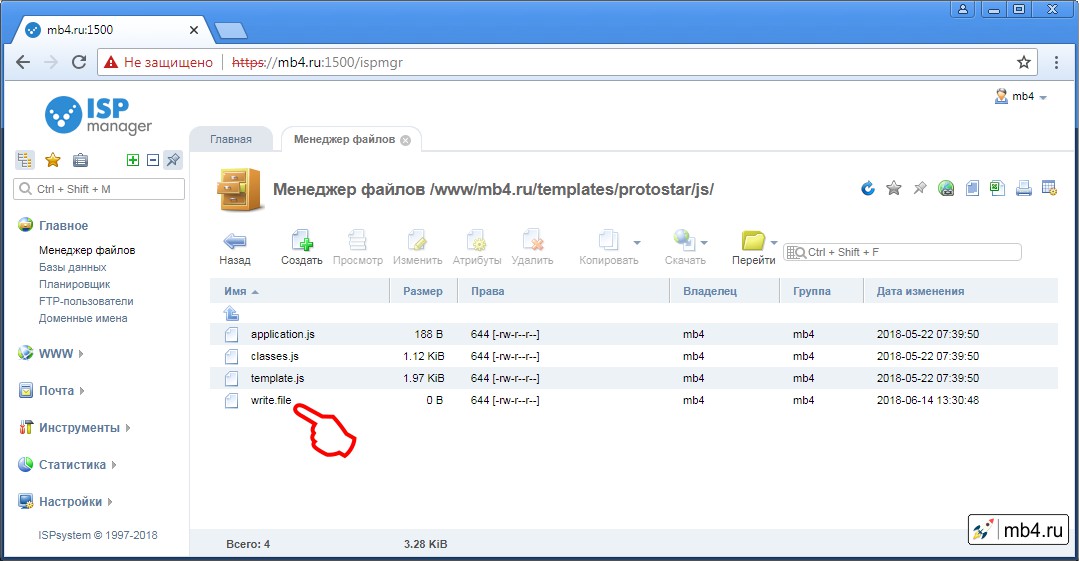
Открываем файл для редактирования двойным кликом мыши
Самым простым способом открыть файл для редактирования в ISP-manager — это два раза кликнуть левой кнопкой по его названию или иконке в списке файлов:
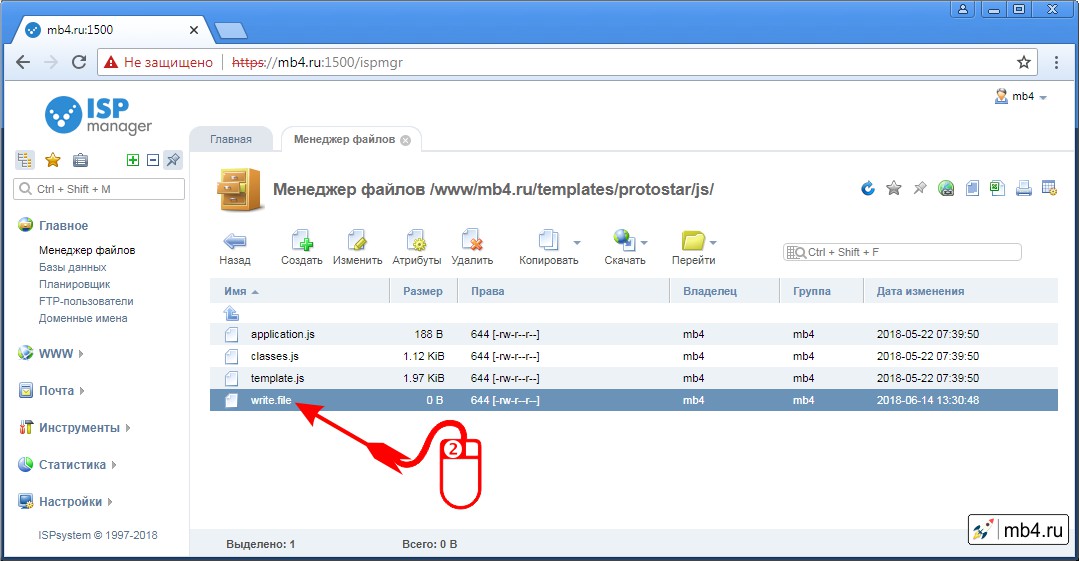
Открываем файл для редактирования с помощью кнопок управления Менеджера файлов ISP-manager
Другим (не менее простым, но более очевидным) способом открыть файл на редактирование в ISP-менеджере, будет воспользоваться кнопками управления, расположенным в вверху над списком файлов.
Для этого нужно:
- Выделить файл кликом левой кнопкой мышки по его названию (после этого выделится строчка с этим фалом в списке файлов).
- Нажать на кнопку «Изменить» в верхнем ряду кнопок управления Менеджера файлов ISP-manager
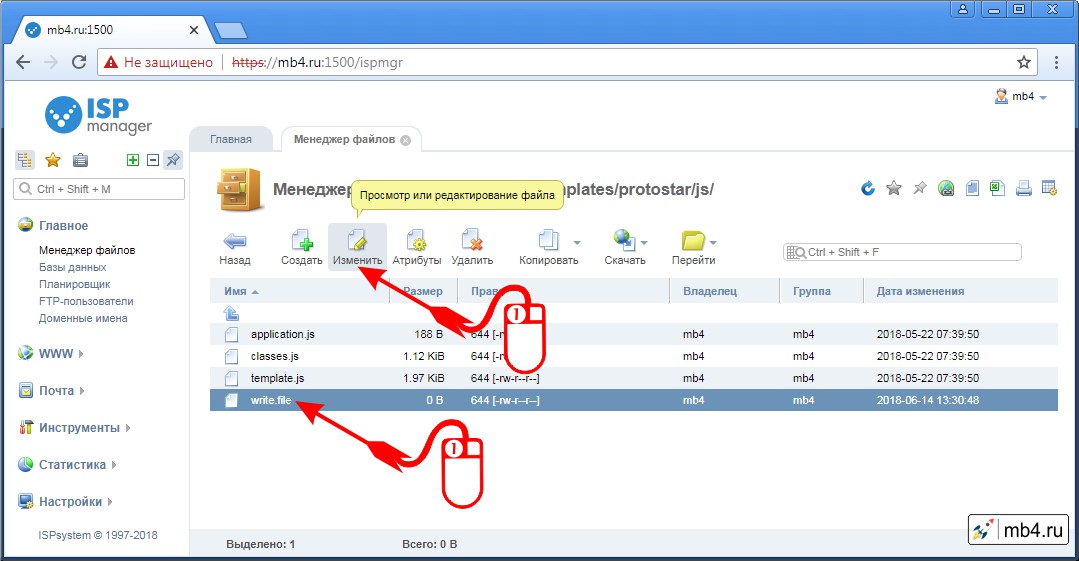
Редактирование файла в ISP-менеджере
Выполнив любое из двух описанных выше действий, получим новое окно со встроенным в ISP-менеджер текстовым редактором. Тут нужно просто внести нужные изменения в поле ввода текста:
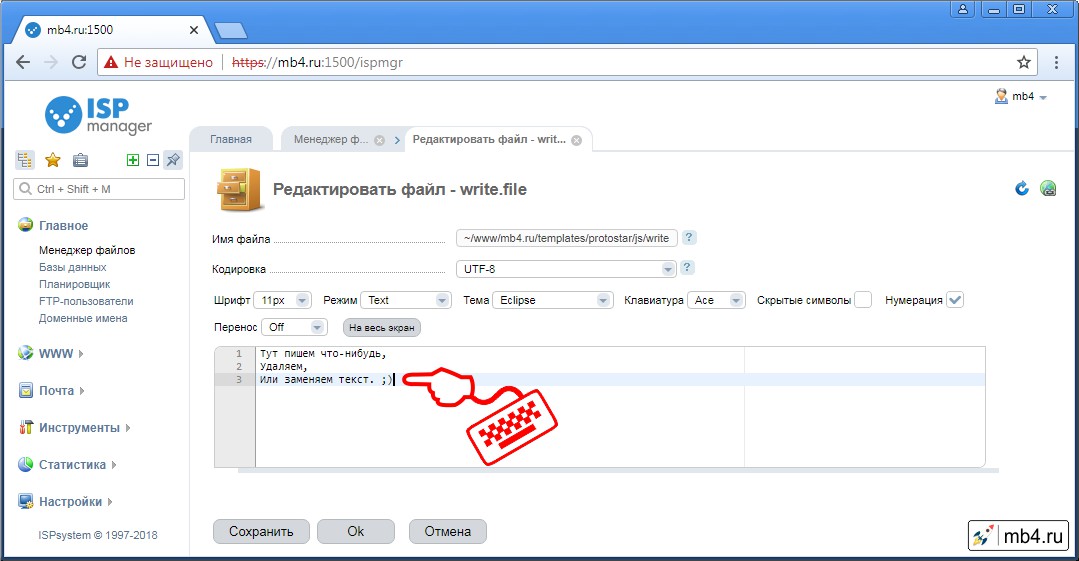
Сохранение внесённых изменений в файле в ISP-менеджере
Для того, чтобы сразу применить внесённые изменения, при этом не закрывать файл, чтобы можно было проверить, как изменения на что-то повлияли, нужно кликнуть на кнопку «Сохранить», расположенную снизу поля ввода текста. При этом изменения будут сохранены в файле на сервере, а ISP-manager выдаст сообщение о том, что изменения в файле применены и время сохранения:
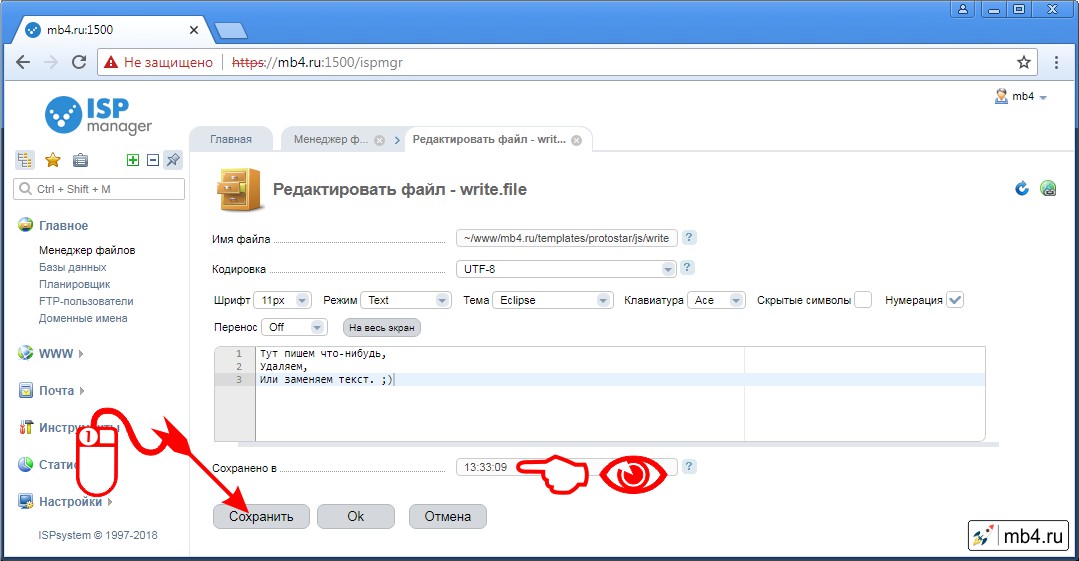
Как сохранить изменения в файле и выйти из режима редактирования файла
Когда все необходимые изменения сделаны, можно нажать на кнопку «Ok» — это сохранит все правки и закроет окно редактирования файла.
Бывает так, что не нужно сохранять изменения. Для этого нужно нажать на кнопку «Отмена» или на крестик в конце названия вкладки. Это действие просто закроет вкладку редактирования без внесения изменений в файл на сервере. (Однако это не отменит тех изменений, что были ранее сохранены с помощью кнопки «Сохранить».
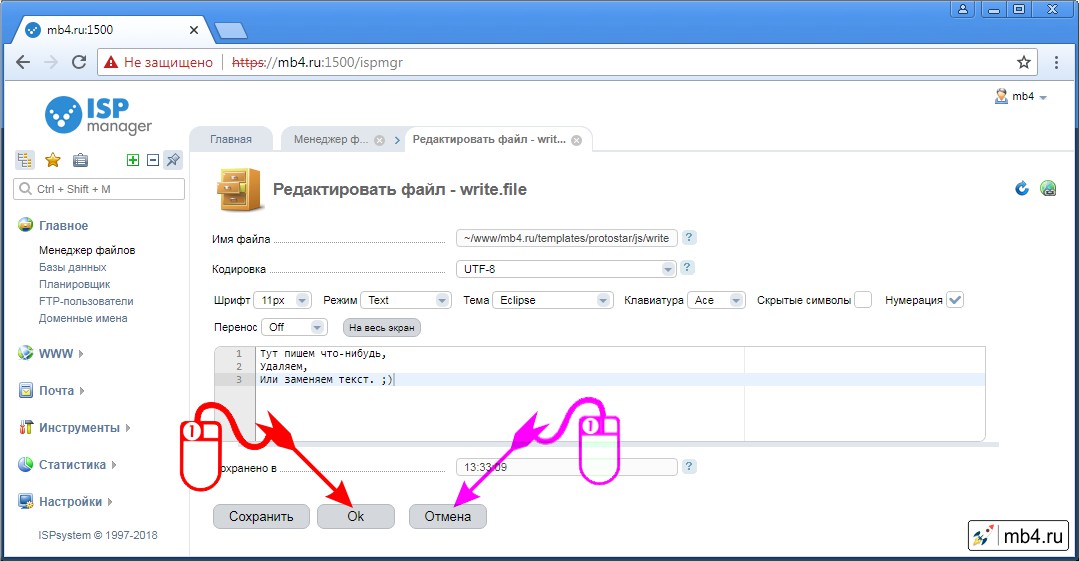
Возврат в Менеджер файлов после редактирования файла в ISP-manager
Когда окно редактирования файла закроется, на экране снова будет вкладка «Менеджер файлов» ISP-manager. Тут можно обратить внимание на то, что размер файла поменялся (в зависимости от количества исправленного). Также будет изменено значение в поле «Дата изменения»:
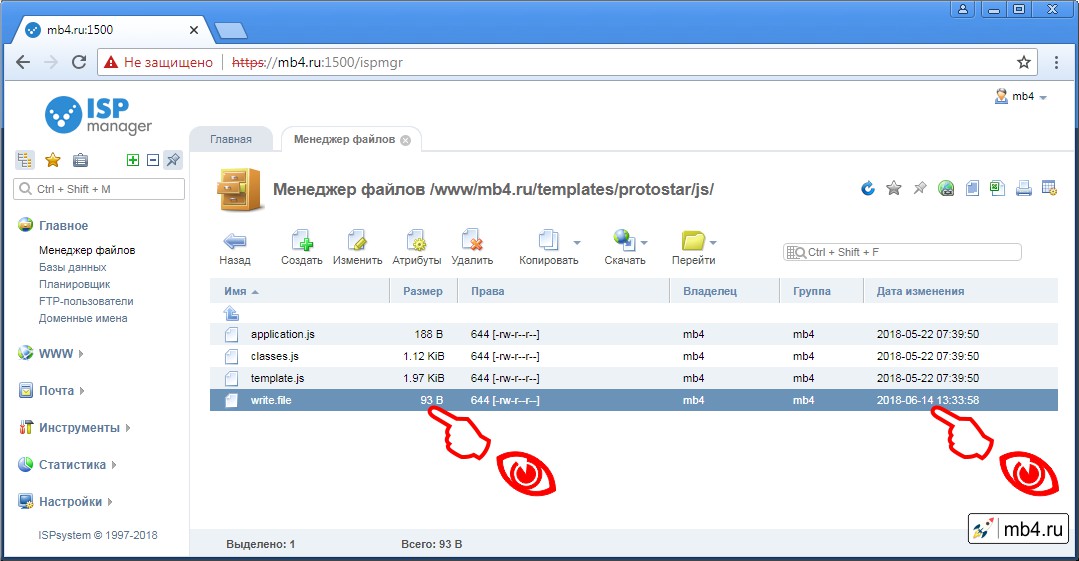
Резюме
Вот так легко и непринуждённо можно вносить изменения в старые файлы или требуемые данные в новые файлы с помощью ISP-менеджера. =)



